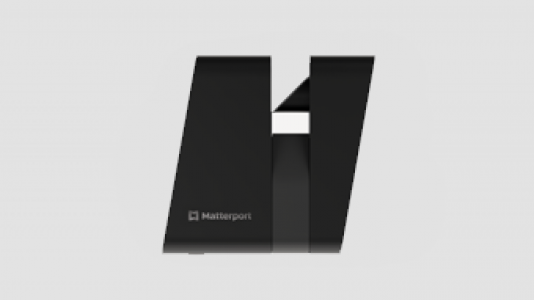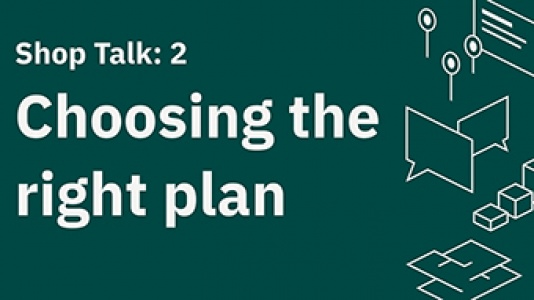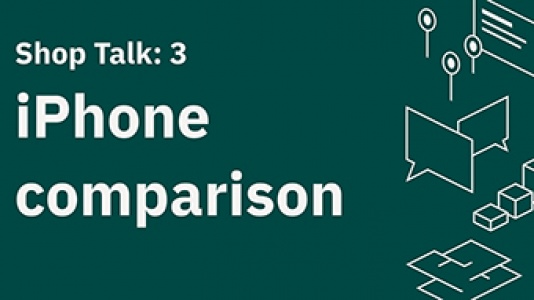Soporte
Encuentre respuestas a sus preguntas, guías de inicio rápido, seguimiento de pedidos y ayuda de la comunidad.
Centro de ayuda y servicio al cliente
Encuentre respuestas en el centro de ayuda
El centro de ayuda ofrece información técnica detallada, pasos de reparación e importantes tutoriales.
Consulte el estado de su pedido
Revise rápidamente el estado de su pedido de cámara con su dirección de email y número de factura.
Preguntas más frecuentes sobre cuentas
-
Restablecer contraseña
-
- Inicie sesión en Matterport Cloud (my.matterport.com)
- Haga clic en He olvidado la contraseña
- Introduzca su dirección de email y presione Continuar
- Se le enviará una solicitud para cambiar la contraseña
-
Cambiar mi información de facturación
-
- Inicie sesión en Matterport Cloud (my.matterport.com)
- En la esquina superior derecha, haga clic en la flecha al lado de su nombre de cuenta
- En el menú desplegable, seleccione Ajustes
- En Mi perfil, seleccione Facturación
Desde esta página, usted puede cambiar su suscripción, ver el historial de facturas, cambiar su dirección de facturación y editar el método de pago.
-
Descargar una copia de una factura
-
- Inicie sesión en Matterport Cloud (my.matterport.com)
- En la esquina superior derecha, haga clic en la flecha al lado de su nombre de cuenta
- En el menú desplegable, seleccione Ajustes
- En Mi perfil, seleccione Facturación
Deslice para ver su historial de facturas y descargar la que desee en formato PDF.
-
Cancelar mi cuenta
-
Solo el propietario de la cuenta o el contacto de facturación pueden cancelar una suscripción a Matterport, lo que pueden hacer en la página de configuración de su cuenta de Matterport Cloud (my.matterport.com).
-
Cambiar a una suscripción menor
-
Cambiar a una suscripción de menor categoría es un cambio de su plan actual a uno de menor coste, como de uno Profesional Plus mensual a uno Profesional mensual, o de uno para Empresas anual a uno Profesional anual. Un cambio de plan puede también ser un cambio de términos, como cambiar de uno Profesional anual a uno Profesional mensual.
- Inicie sesión en Matterport Cloud (my.matterport.com)
- En la esquina superior derecha, haga clic en la flecha al lado de su nombre de cuenta
- En el menú desplegable, seleccione Ajustes
- En Mi perfil, seleccione Facturación
- Haga clic en el botón de Cambiar plan a la derecha
- Seleccione el plan que desee
No se realizarán devoluciones al cambiar a una suscripción de menor categoría. Por tanto, cualquier cambio tendrá lugar después de que el periodo de suscripción actual haya terminado.
-
Estado de plano de planta
-
Debe cumplir con los siguientes requisitos para solicitar un plano de planta:
- Debe habilitar los Planos de planta esquemáticos en su cuenta.
- Debe tener un plan Profesional o superior.
- Su captura debe haber sido realizadaa con una cámara compatible con Matterport
Preguntas más frecuentes de usuarios
-
Restaurar un espacio eliminado
-
El servicio de soporte no tiene la capacidad de restaurar espacios eliminados. Si cree que puede necesitar uno de sus espacios en el futuro, no lo borre.
-
Difuminado de rostros
-
- Abra la app Matterport Capture en su dispositivo iOS
- Escanee el espacio como lo haría normalmente
- Cuando haya terminado la captura, toque el icono de Subir en la esquina superior derecha
- En la ventana de Subir captura, posicione el interruptor de Difuminar rostros a la derecha para habilitar la opción o a la izquierda para deshabilitarla
- Toque el botón Subir
-
Descargar espacios para su uso offline
-
Toque el icono de Descargar bajo la portada en miniatura
El icono de descargar cambiará a un indicador de progreso, como se muestra abajo a la derecha. Si no ve el icono de Descargar, significa que el espacio de Matterport ya ha sido descargado en su dispositivo.
-
Copiar espacios
-
- Abra la app de Matterport Capture y diríjase a la pantalla de inicio
- Toque Seleccionar en la esquina superior derecha
- Toque el modelo o los modelos que quiera duplicar
- Toque Duplicar para crear una copia del modelo(s) seleccionado(s)
Ahora puede editar la copia — agregar/quitar marcas y/o agregar/quitar capturas — y luego subir la copia.
-
Transferir espacios
-
- El propietario original inicia la transferencia desde Matterport Cloud (my.matterport.com). Matterport Cloud envía un correo automático notificando al receptor.
- El receptor inicia sesión usando el enlace en el correo. Revisa los detalles sobre el espacio y acepta la transferencia.
- Matterport Cloud confirma al propietario inicial una vez que la transferencia ha sido completada.
Solo los adminitradores pueden iniciar una transferencia. Sin embargo, el receptor puede ser cualquier colaborador en la organización.
-
Agregar colaboradores
-
- Abra el proyecto de Matterport que quiere compartir
- En la esquina superior derecha, haga clic en el icono de Invitar colaboradores
- Introduzca la dirección de email del usuario que quiera invitar
- Seleccione los permisos de administrador. Desde el menú desplegable, seleccione Puede ver (permisos de usuarios) o Puede editar (permisos de administrador)
- Manténgase dentro de su límite de invitaciones. El número total de colaboradores que puede añadir a su cuenta depende de su suscripción a Matterport Cloud.
Vídeos de la academia de Matterport
Introduciendo la app de Matterport Capture
Marcando ventanas, espejos y cortes
Mejores prácticas para escanear en exteriores
¿Necesita ayuda inmediata?
Soporte: +34 518 888 665 / Ventas: +34 910 482 834
Únase a nuestra comunidad
El grupo oficial de usuarios de Matterport (MOUG) es una plataforma unificada para que los usuarios participen en discusiones positivas sobre todo lo relacionado a Matterport dentro de un ambiente de apoyo mutuo.